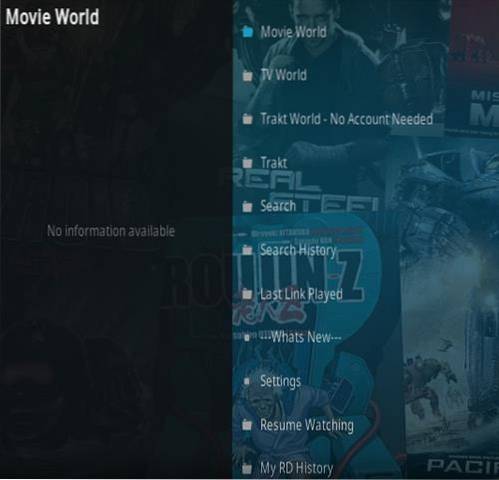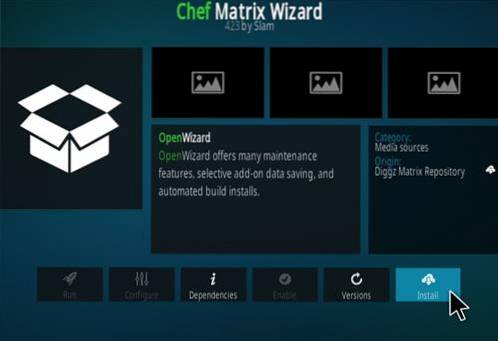In diesem Beitrag werden die häufigsten FireStick-Fehler erläutert, die Benutzer machen, und wie sie vermieden werden können.

FireStick ist seit einiger Zeit mein Lieblings-Streaming-Gerät. Es ist einfach einzurichten und außerordentlich einfach zu bedienen. Meine Erfahrung war jedoch nicht immer großartig.
Ich beschuldige das Gerät nicht dafür. Die meisten Probleme, mit denen ich konfrontiert war, waren größtenteils auf die Fehler zurückzuführen, die ich gemacht habe, oder auf einige wichtige Aspekte, die ich übersehen habe. Zum Glück habe ich die FireStick-Fehler, die ich im Laufe der Jahre gemacht habe, identifiziert und korrigiert.
Sie müssen nicht die gleichen Fehler machen wie ich. In diesem Artikel liste ich die häufigsten FireStick-Fehler auf, die Sie wahrscheinlich machen werden, und wie Sie sie leicht vermeiden können.
Lesen: So installieren und verwenden Sie ein VPN auf dem Fire TV Stick
Die häufigsten Fehler, die FireStick-Benutzer machen
Möglicherweise haben Sie einige Fehler bereits selbst behoben. Sehen Sie sich jedoch diese Liste an, um herauszufinden, ob Sie eine verpasst haben, um eine bessere FireStick-Erfahrung zu erzielen.
1. Erstellen eines Amazon-Kontos während des FireStick-Setups
Wenn Sie nicht jedes Mal, wenn Sie versuchen, eine App auf Ihren FireStick herunterzuladen, aufgefordert werden, Ihre Kreditkarteninformationen anzugeben, müssen Sie sich während des FireStick-Setups nicht für ein Amazon-Konto anmelden.
Um Ihren FireStick verwenden zu können, müssen Sie sich mit einem Amazon-Konto anmelden. Wenn Sie Ihren FireStick zum ersten Mal einrichten, wird ein Fenster mit dem Titel "Mit Ihrem Amazon-Konto anmelden" angezeigt, und Sie haben die folgenden zwei Optionen:
- Ich habe bereits einen Amazon-Account
- Ich bin neu bei Amazon
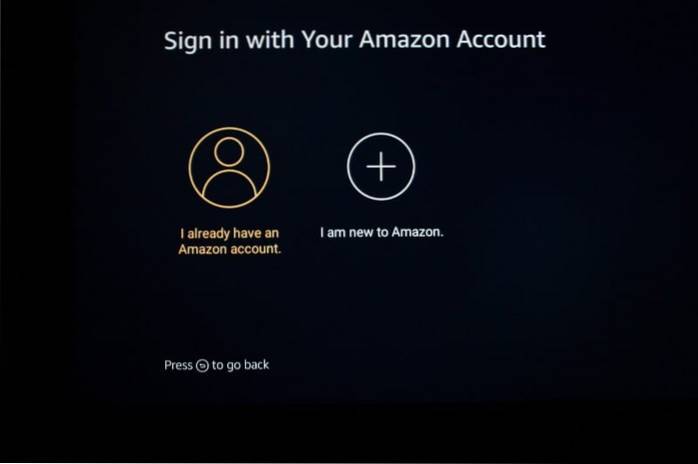
Wenn Sie bereits ein Amazon-Konto haben, müssen Sie nur die erste Option auswählen. Wenn Sie kein Amazon-Konto haben, wählen Sie wahrscheinlich die Option "Ich bin neu bei Amazon".
NICHT TU DAS!
Es wird dringend empfohlen, dass Sie ein Amazon-Konto auf einem Computer oder Mobiltelefon erstellen, bevor Sie Ihren FireStick einrichten. Und wählen Sie während des Setups die 1st Möglichkeit.
Ich werde dir sagen warum!
Viele Benutzer beschweren sich, dass FireStick es ihnen nicht erlaubt, Apps aus dem Amazon Store herunterzuladen - auch nicht die kostenlosen -, es sei denn, sie haben die Kreditkartendaten in ihrem Amazon-Konto aktualisiert. Dies ist jedoch nicht erforderlich, wenn Sie zuvor ein Amazon-Konto erstellen und nicht während des Setups.
Ich verwende ein Amazon-Konto auf einem meiner FireSticks, das weder über ein Prime-Abonnement noch über Kreditkarteninformationen verfügt. Ich wurde nie gebeten, eine Kreditkarte für App-Downloads bereitzustellen.
Stellen Sie einfach sicher, dass Sie eine haben gültige Rechnungsadresse in Ihrem Amazon-Konto und das haben Sie aktiviert 1-Klick-Kauf.
Befolgen Sie diese einfachen Schritte, um ein kreditkartenfreies FireStick-Erlebnis zu erhalten:
- Gehen Sie zu Amazon.com und erstellen Sie ein neues Konto
- Geben Sie Ihre Rechnungsadresse unter https://www.amazon.com/a/addresses an?
- Standard aktivieren 1-Klick auf https://www.amazon.com/cpe/manageoneclick?
2. Behalten Sie die Standardeinstellungen für den Datenschutz bei
Ihre Privatsphäre wird gefährdet und manchmal ziemlich offensichtlich. Während FireStick ein erstaunliches Streaming-Gerät ist, verwendet Amazon dieses Gerät, um Ihre Online-Aktivitäten zu verfolgen.
Mit den Standardeinstellungen für den Datenschutz von FireStick kann Amazon:
- Sammeln Sie Gerätenutzungsdaten
- Sammeln Sie App-Nutzungsdaten
- Datenüberwachung durchführen
Ahnungslose Benutzer wissen nicht einmal, dass ihre Streaming-Aktivitäten ständig überwacht werden. Im Idealfall sollte Amazon die Benutzer klar über diese Einstellungen informieren und muss zuerst die Zustimmung einholen, bevor sie aktiviert werden. Das ist aber nicht der Fall.
Zum Glück können Sie die Datenerfassung und Datenüberwachung in den FireStick-Einstellungen deaktivieren. Folge diesen Schritten:
1. Wählen Sie die Einstellungen vom FireStick-Startbildschirm

2. Öffnen Sie Einstellungen

3. Klicken Sie auf Datenschutzeinstellungen
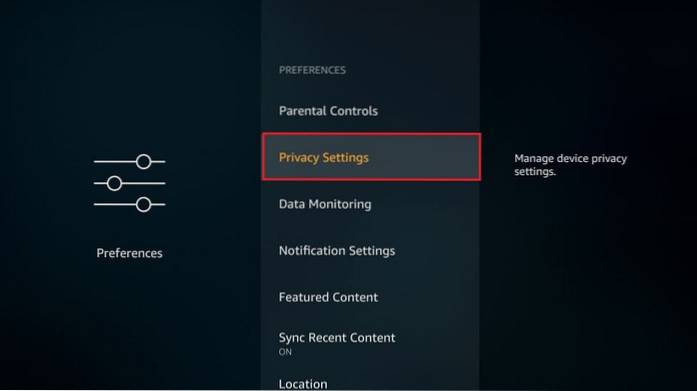
4. Deaktivieren oder deaktivieren Sie Folgendes:
- Gerätenutzungsdaten
- Sammeln Sie App-Nutzungsdaten

5. Drücken Sie nun einmal die Zurück-Taste und kehren Sie zu zurück Einstellungen
Klicken Datenüberwachung
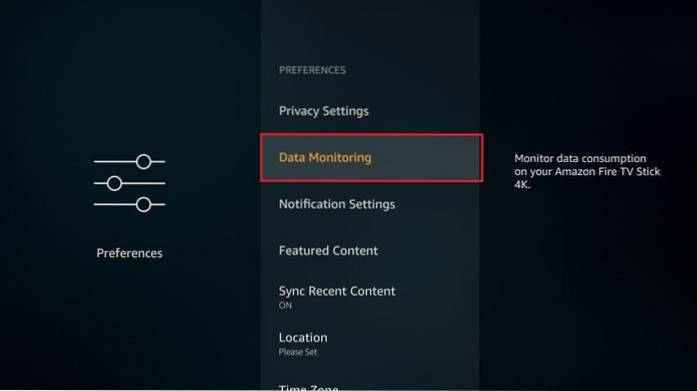
6. Ausschalten Datenüberwachung im folgenden Fenster
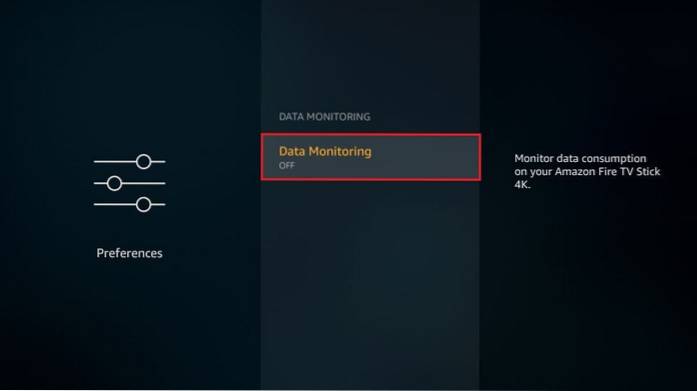
3. Keine Verbindung zu einem VPN herstellen, wenn kostengünstige oder kostenlose Streaming-Dienste verwendet werden
Durch Ändern Ihrer Datenschutzeinstellungen in den FireStick-Einstellungen haben Sie Amazon (hoffentlich) daran gehindert, Ihre Online-Aktivitäten zu verfolgen..
Es ist jedoch nicht nur Amazon, das daran interessiert ist, was Sie online tun oder was Sie streamen. Ihr ISP und Ihre Regierung haben Sie wahrscheinlich auch im Auge.
Wenn Sie Ihre Privatsphäre wirklich schützen und sicherstellen möchten, dass Ihre Online- und Streaming-Aktivitäten nicht überwacht werden, wird dringend empfohlen, ein VPN zu verwenden.
Ein gutes FireStick-VPN verschlüsselt Ihre Verbindung und verbirgt Ihre IP-Adresse vor denjenigen, die möglicherweise zuschauen. Es leitet Ihre Online-Aktivitäten über einen sicheren Server um und stellt sicher, dass Sie im Internet vollständig anonym sind.
Ich benutze ExpressVPN seit Jahren und kann mit Sicherheit sagen, dass es das beste VPN für FireStick ist. ExpressVPN ist das schnellste VPN und in Bezug auf Datenschutz und Sicherheit mit Sicherheit das zuverlässigste.
ExpressVPN bietet einen Rabatt von 49% auf den Jahresplan mit 3 Monaten zusätzlichem Service. Sie erhalten außerdem eine 30-tägige Geld-zurück-Garantie für alle Pläne.
So können Sie mit ExpressVPN auf FireStick völlig privat und sicher vorgehen:
1. Melden Sie sich an für ExpressVPN HIER in einem Webbrowser auf einem Computer oder Handy
2. Kehren Sie zu Ihrem FireStick zurück. wählen Suche auf dem Startbildschirm in der oberen linken Ecke

3. Suchen Sie nach der ExpressVPN FireStick-App. Folgen Sie den Online-Anweisungen, um die App zu installieren
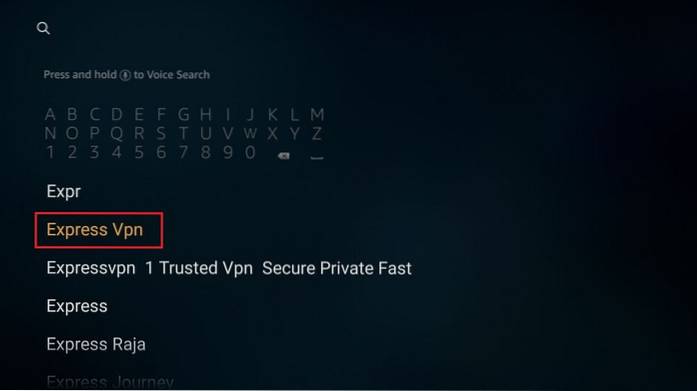
4. Melden Sie sich mit Ihrem ExpressVPN-Konto an, das Sie bei der Anmeldung erstellt haben
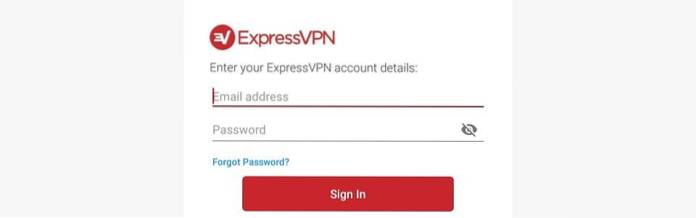
5. Stellen Sie eine Verbindung zu einem ExpressVPN-Server her
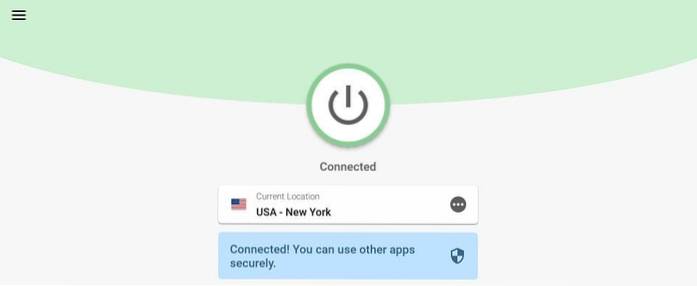
Sie können Ihren FireStick jetzt ganz beruhigt verwenden
4. Trennen Sie VPN nicht, bevor Sie Ihren FireStick ausschalten
Die meisten FireStick-VPNs, einschließlich ExpressVPN, bieten beim Start die Option für die automatische Verbindung. Das heißt, sie stellen automatisch eine Verbindung zu demselben Server her, wenn Sie Ihren FireStick einschalten, wenn Sie das Gerät ausgeschaltet haben, während Sie noch mit dem VPN-Server verbunden sind.
Ich glaube, dass es eine nützliche Option ist. Sie müssen nicht jedes Mal, wenn Sie Ihr Gerät neu starten, eine Verbindung zu einem VPN herstellen. Sie müssen sich auch keine Sorgen machen, dass Sie nach dem Neustart des Geräts vergessen müssen, eine Verbindung zu einem VPN herzustellen.
Es gibt jedoch ein Problem mit FireStick, das das Datum und die Uhrzeit des Geräts beeinträchtigt, wenn Sie das Gerät ausschalten, während das VPN verbunden ist.
Wenn Ihr FireStick das falsche Datum und die falsche Uhrzeit anzeigt (z. B. ein 2 Tage altes Datum), ist dies wahrscheinlich darauf zurückzuführen.
Um sicherzustellen, dass dies nicht geschieht, schalten Sie das VPN aus, bevor Sie Ihren FireStick ausschalten.
Wenn Sie jedoch nicht durch das falsche Datum oder die falsche Uhrzeit gestört werden, würde ich sagen, lassen Sie das VPN eingeschaltet. Datum und Uhrzeit haben keinen Einfluss auf Ihre Streaming-Aktivitäten, insbesondere wenn Sie Streaming-Apps von Drittanbietern verwenden.
5. Streaming-Einschränkungen in Hotels werden nicht bestätigt
Wenn ich mit meinem FireStick unterwegs bin, erkundige ich mich beim Hotel, ob Streaming-Einschränkungen bestehen.
Viele Benutzer, einschließlich mir, haben dieses Problem festgestellt. Die meisten Hotels bieten kostenlose WLAN-Konnektivität. Sie beschränken jedoch entweder das Streaming in ihrem Wi-Fi-Netzwerk oder deaktivieren den HDMI-Anschluss, um das Streaming der Gäste zu verhindern.
Die Hotels haben diese Einschränkungen, um eine zu starke Belastung ihrer Wi-Fi-Verbindung zu vermeiden. Es gibt jedoch viele Hotels, die keine solchen Einschränkungen haben.
Wenn ich beabsichtige, während der Reise auf meinem FireStick zu streamen, rufe ich sie vor der Buchung des Hotels an oder sende ihnen eine E-Mail und bestätige, ob sie das Streaming einschränken oder nicht.
6. Melden Sie Ihren verlorenen Firestick nicht ab
Im ersten Abschnitt habe ich Ihnen erklärt, wie Sie Ihren FireStick mit einem Nicht-Prime-Amazon-Konto und ohne gespeicherte Kreditkartendaten verwenden können.
Ich habe jedoch auch einen FireStick mit einem Prime Amazon-Konto mit einer Kreditkarte als Standardzahlungsmethode.
Der Vorteil der Verwendung eines von einer Kreditkarte bereitgestellten Amazon-Kontos besteht darin, dass Sie Ihre Zahlungsdaten nicht jedes Mal eingeben müssen, wenn Sie eine kostenpflichtige App oder einen kostenpflichtigen Dienst kaufen möchten. Der Nachteil ist, wenn Sie Ihr Gerät verlieren und jemand darauf zugreifen kann, kann er kostenpflichtige Apps herunterladen und verwenden, und Ihre Kreditkarte wird belastet.
Wie können Sie dies vermeiden? Einfach!
Stellen Sie in dem Moment, in dem Sie feststellen, dass Sie Ihren FireStick verloren haben, sicher, dass Sie das Gerät sofort abmelden. So geht's:
- Gehen Sie zu Ihren Amazon-Kontooptionen unter https://www.amazon.com/your-account
- Melden Sie sich mit Ihrem Amazon-Benutzernamen und -Kennwort an (dasselbe Konto, das Sie bei FireStick verwendet haben).
- Unter Digitale Inhalte und Geräte Klicken Sie auf die Option Inhalte und Geräte verwalten
- Drücke den Geräte Registerkarte oben (oder Sie können direkt zu https://www.amazon.com/hz/mycd/myx#/home/devices/ gehen)
- Wählen Sie Ihren FireStick aus der Liste aus
- Klicken Abmelden
Dadurch wird Ihr Amazon-Konto von Ihrem FireStick entfernt und sichergestellt, dass niemand es missbraucht.
7. Halten Sie Ihr Fernsehgerät vom Router fern (oder umgekehrt).
Wenn auf FireStick eine Pufferung auftritt, sollten Sie zunächst prüfen, ob Ihr Gerät ordnungsgemäße Wi-Fi-Signale empfängt.
Die Wi-Fi-Signalstärke ist der Schlüssel für das pufferfreie Streaming-Erlebnis und hängt von der Entfernung zwischen Ihrem FireStick (oder Fernseher) und dem Router / Modem ab.
Die meisten Router bieten eine anständige Signalstärke für bis zu 30-35 Fuß. Je näher der Router an Ihrem FireStick liegt, desto besser ist die Signalstärke.
Überprüfen Sie zunächst die WLAN-Signalstärke Ihres FireSticks. Wenn es schwach ist, verwenden Sie entweder einen Wi-Fi-Extender oder stellen Sie Ihren Router näher an das Fernsehgerät heran.
So können Sie die Internet-Signalstärke überprüfen:
1. Gehen Sie auf dem Startbildschirm zu den Einstellungen Ihres FireSticks

2. Klicken Sie auf Netzwerk
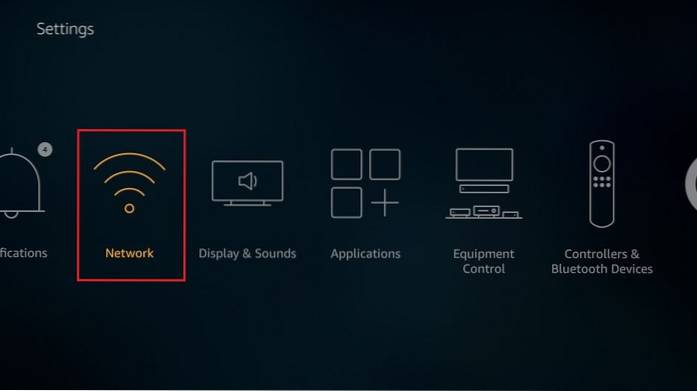
3. Wählen Sie Ihre Wi-Fi-Verbindung
Sie konnten das sehen Signalstärke zur Rechten
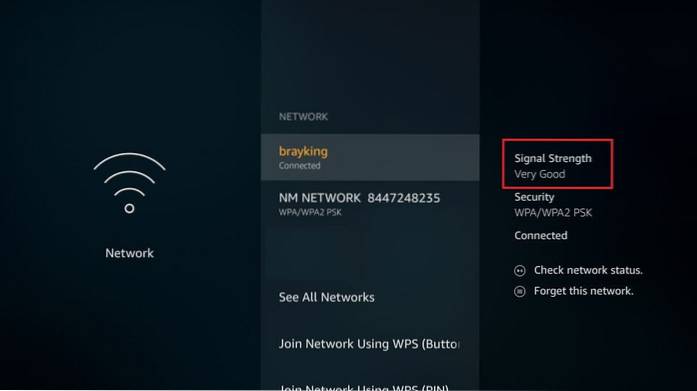
8. Cache wie einen Schatz behalten
Die meisten Apps erstellen einen Cache auf Ihrem FireStick. Der Cache wird im FireStick-Speicher gespeichert. Sie wissen, dass Ihr FireStick-Speicher lächerlich begrenzt ist.
Mit der Zeit wird der kollektive Cache-Aufbau für alle Apps erheblich größer und beansprucht einen großen Teil Ihres Speicherplatzes.
Geringer Speicherplatz kann alle möglichen Probleme verursachen. Es kann Ihr Gerät verlangsamen. Es kann auch Pufferprobleme beim Streaming verursachen.
Es wird daher dringend empfohlen, den Cache von Zeit zu Zeit zu bereinigen.
Leider gibt es keine Möglichkeit, den Cache für alle Apps zusammen zu löschen. Sie müssen dies für jede App einzeln tun.
Führen Sie die folgenden Schritte aus, um den Cache auf Ihrem Gerät zu löschen:
1. Gehen Sie zu FireStick die Einstellungen vom Startbildschirm

2. Klicken Sie auf Anwendungen
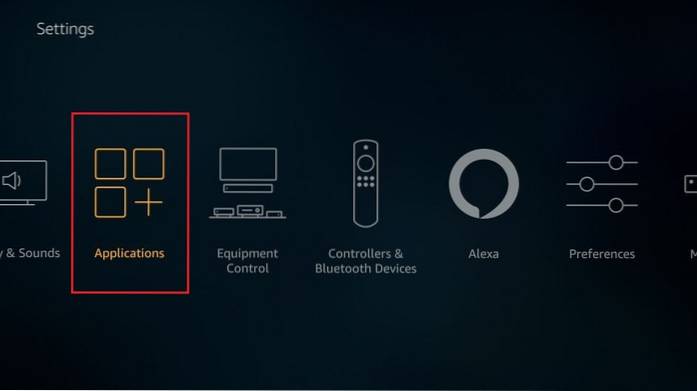
3. Wählen Sie Installierte Anwendungen verwalten
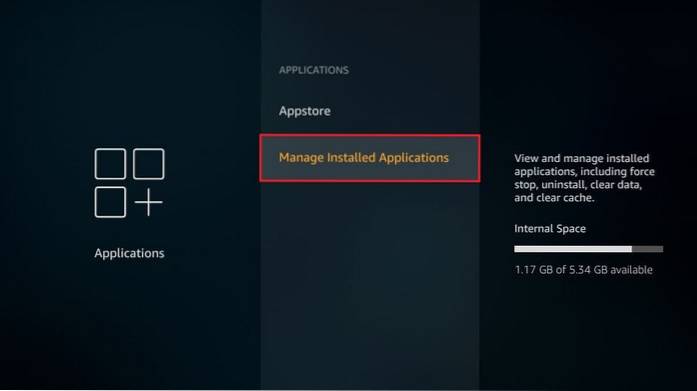
4. Klicken Sie auf die App, für die Sie den Cache löschen möchten
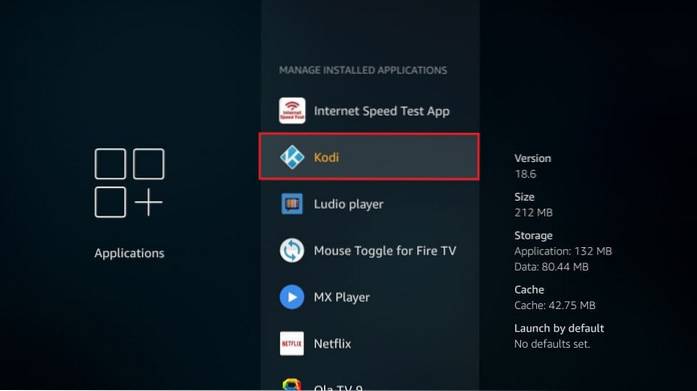
5. Klicken Sie auf Cache leeren
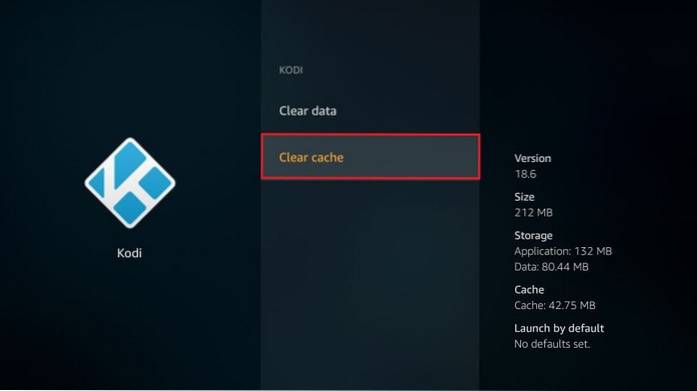
9. Kindersicherung nicht einschalten
Die Einstellung "Kindersicherung" beschränkt den Zugriff auf Videos, Einkäufe und bestimmte Arten von Inhalten.
Während die Kindersicherung normalerweise verhindern soll, dass Kinder auf unangemessene Inhalte zugreifen und nicht genehmigte Einkäufe tätigen, schränken sie andere Benutzer ebenso ein.
Durch Aktivieren der Kindersicherung können Sie alle Einkäufe per PIN schützen, App-Starts durch PIN schützen und Anzeigebeschränkungen für bestimmte Arten von Amazon Prime-Inhalten festlegen.
Amazon Prime-Inhalte werden durch die folgenden Kategorien eingeschränkt (bei aktivierter Kindersicherung):
- Allgemein (Geeignet für alle Altersgruppen): Standardmäßig uneingeschränkt / aktiviert
- Familie (Geeignet ab 7 Jahren): Standardmäßig uneingeschränkt / aktiviert
- Teen (13+): Eingeschränkt / PIN-geschützt
- Junge Erwachsene (16+): Eingeschränkt / PIN-geschützt
- Älter (18+): Eingeschränkt / PIN-geschützt
Sie können die Kindersicherung während des FireStick-Setups aktivieren. Wenn Sie dies nicht getan haben, können Sie dies später jederzeit tun:
1. Gehen Sie zu FireStick die Einstellungen

2. Klicken Sie auf Einstellungen

3. Klicken Sie auf Kindersicherung
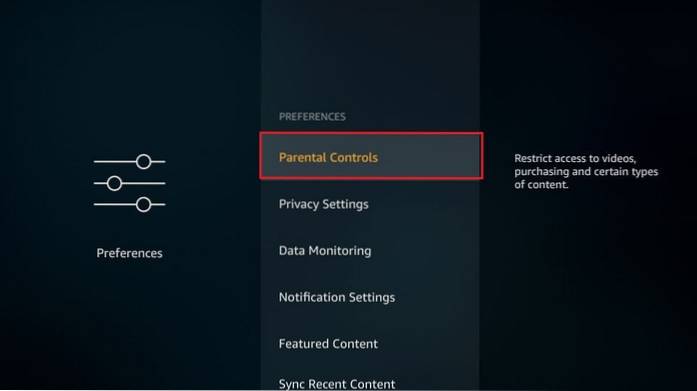
4. Klicken Sie auf Kindersicherung nochmal
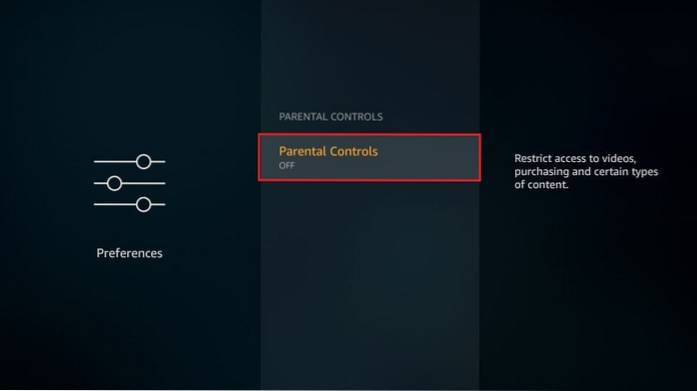
5. Geben Sie eine 5-stellige PIN ein
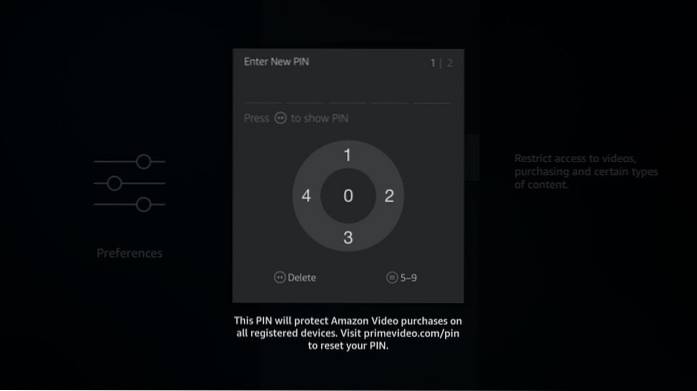
6. Geben Sie die PIN erneut ein
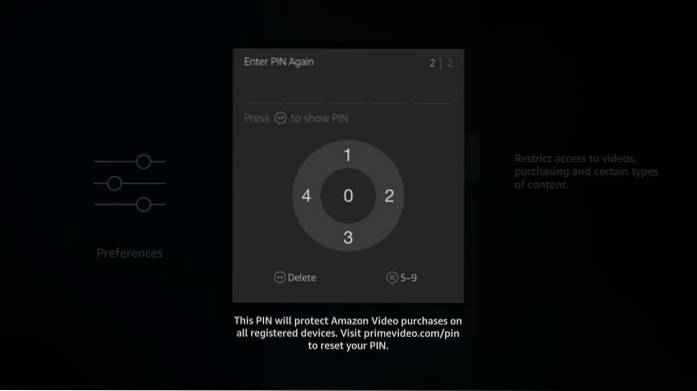
7. Diese Eingabeaufforderung wird angezeigt, wenn die PIN erfolgreich eingerichtet wurde. Klicken OK
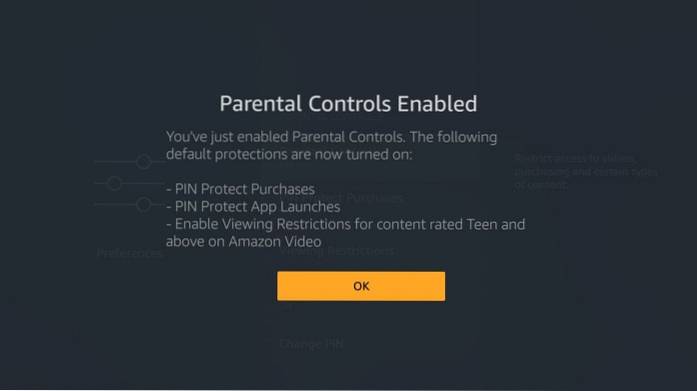
Einpacken
Hier ist meine Liste der häufigsten FireStick-Fehler, die Benutzer machen. Nachdem ich mich um die hier aufgeführten Probleme gekümmert habe, konnte ich meine FireStick-Erfahrung erheblich verbessern. Ich hoffe das gleiche für dich. Wenn Sie der Meinung sind, dass ich etwas Wichtiges verpasst habe oder Sie etwas beitragen können, können Sie mich gerne über den Kommentarbereich unten informieren.
Sie können auch mögen ...
- Wie man einen Fire TV Stick jailbreakt
- So beheben Sie Probleme mit der Firestick-Pufferung
- So reparieren Sie die Fire TV-Fernbedienung
- Top-Apps für Amazon Fire TV-Geräte
 ComputersHowto
ComputersHowto